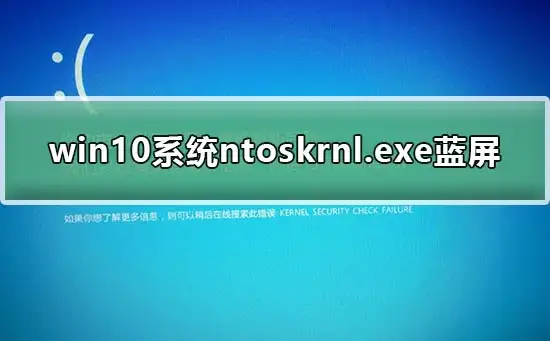- 作用:负责处理 Windows 的核心任务(如进程管理、内存分配、硬件交互等),是系统启动和运行的基础。
- 位置:通常位于
C:\Windows\system32或C:\Winnt\System32,缺失或损坏会直接导致系统无法启动。
- 驱动问题:显卡、USB 等驱动冲突、损坏或未更新,是最常见诱因。
- 硬件故障:内存条损坏、硬盘坏道、CPU 超频电压不足等硬件问题。
- 恶意软件:病毒或木马篡改 ntoskrnl.exe 文件,破坏系统完整性。
- 系统文件损坏:系统升级失败、软件安装错误导致核心文件受损。
- 按
Win+X打开 “命令提示符 (管理员)”,输入chkdsk c: /f,回车后输入Y确认。
- 重启电脑,系统会自动扫描并修复磁盘错误。
- 打开 “控制面板→管理工具→任务计划程序”。
- 依次找到
.NET Framework和MemoryDiagnostic项,禁用其中所有任务。
- 前往电脑品牌官网,下载对应型号的最新驱动(重点更新显卡、芯片组驱动)。
- 或在 “设备管理器” 中卸载有黄色感叹号的驱动,重启后让系统自动重装。
- 管理员模式下的命令提示符中输入
sfc /scannow,回车后等待扫描完成(约 10-20 分钟),系统会自动修复损坏文件。
- 若 CPU 超频,进入 BIOS 恢复默认设置;若电池老化,尝试更换电池或调整电压(建议专业人士操作)。
- 前往主板品牌官网下载最新 BIOS 固件,按官方指南更新(风险较高,不熟悉者谨慎操作)。
- 打开 “设置→更新和安全→恢复”,点击 “高级启动” 下的 “立即重启”。
- 选择 “疑难解答→高级选项→系统还原”,选择蓝屏前的还原点恢复。
- 备份数据后,用 Windows 10 安装 U 盘启动,按向导重装系统(最彻底但会清空 C 盘数据)。
- 使用牛学长 Windows 系统工具箱等可靠工具,一键检测并修复系统问题(确保来源正规)。
- 定期通过 “设置→更新和安全” 安装系统补丁和驱动更新。
- 用杀毒软件(如 Windows Defender、火绒)每周全盘扫描,避免恶意软件感染。
- 避免非法关机、强制重启,定期用工具检查硬盘和内存健康(如 MemTest 检测内存)。
ntoskrnl.exe 蓝屏多由驱动、硬件或系统文件问题导致,优先通过磁盘检查、系统
文件修复、驱动更新解决;若无效,再尝试系统还原或重装。日常做好系统维护和安全防护,可大幅降低蓝屏概率。